如果您從亞馬遜或 eBay 購買了一些藍光電影,您只能透過藍光播放器在電視或電腦上觀看這些電影。要在電腦、iPhone、Android 平板電腦和其他裝置上播放藍光,您必須將藍光電影翻錄為數位格式。 如何翻錄藍光電影 轉換為其他數字格式?現在就從文章中找出將藍光電影翻錄為所需數位格式的最佳解決方案。

| 相容性 | 價格 | 解密 | 輸出格式 | 輸出品質 | 翻錄速度(1小時30分鐘的藍光電影) | |
| 藍光大師免費藍光開膛手 | Windows 11/10/8/7。 | 免費 | 500 多種格式,如 MP4、MP3、OGG、MKV、AVI 等。 | 4K | 28 分鐘 | |
| 製作MKV | Windows 11/10/8/7。 | 有限時間的免費試用版。 | MKV | 4K | 49分鐘 | |
| Leawo 藍光開膛手 | MacOS 10.13 或更高版本。 | 有限時間的免費試用版。 | 180 多種格式,如 MP4、MOV、MKV 等。 | 4K | 35分鐘。 |
第1部分。 如何在 Windows 上翻錄藍光電影
1.1 使用 Blu-ray Master 免費藍光翻錄器翻錄藍光電影
相容性: Windows 11、10、8、7。
Blu-ray Master 免費藍光翻錄器 是一款出色的藍光電影翻錄器,可免費將藍光電影轉換為 MP4、MOV、MKV、AVI 和 WMV 等更多數位格式。它提供您自訂輸出參數的設置,如編碼器、解析度、位元率等,可專門滿足您的觀看需求。此外,它還提供與各種設備直接相容的輸出配置文件,例如 Apple、Android、三星等。此外,它還提供影片編輯工具供您調整影片效果,如剪輯、裁剪、浮水印、效果等。
免費下載
對於 Windows
安全下載
免費下載
對於 macOS
安全下載
即使對於初學者來說,藍光翻錄過程也非常簡單。現在,請跟著我們一起了解如何在 Windows 上翻錄藍光。
步驟1。 下載並安裝免費的藍光開膛手。啟動該程式並點擊“載入光碟”按鈕將藍光光碟載入到程式中。之後,您可以在藍光開膛手內預覽電影。
筆記: 在翻錄之前,你可以 清潔藍光光碟 使得載入更加順暢。

第2步。 點選 輪廓 下拉選項來選擇一種輸出格式。這裡有 MP4、MOV、AVI、MKV 等,每個都有獨特的功能。您可以選擇 MP4 格式,是一種比較流行的格式,相容性比較好。
筆記: 您可以選擇 設定 旁邊的設定檔可自訂輸出影片的參數。

步驟 3.然後您可以點擊 瀏覽 設定翻錄影片的下載資料夾並選擇 轉變 開始翻錄藍光。

1.2 使用 MakeMKV 翻錄藍光電影
相容性: Windows 11、10、8、8.1、7。
製作MKV 是一款著名的藍光翻錄軟體。它可以有效率地將藍光電影翻錄為MKV格式,這是一種可以完整保留藍光電影內容的容器格式。此外,它還可以翻錄 3D 和 4K 藍光。此工具可將受最新版本的 AACS 和 BD+ 保護的藍光光碟轉換為 MKV,以便您輕鬆觀看藍光。在開始翻錄藍光之前,您可以檢查要保留以翻錄為數位格式的標題。
步驟1。 從官方網站下載並安裝 MakeMKV。啟動程式並將藍光光碟插入光碟機。
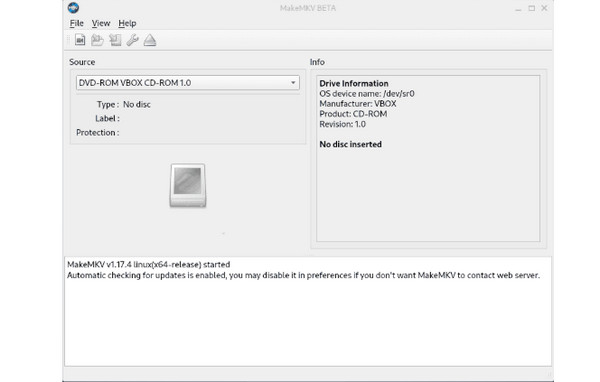
第2步。 一旦 MakeMKV 偵測到藍光光碟,您可以點擊 藍光圖示 載入光碟中的標題。當藍光光碟完全載入時,您可以在左上角找到「標題」下拉式選單。
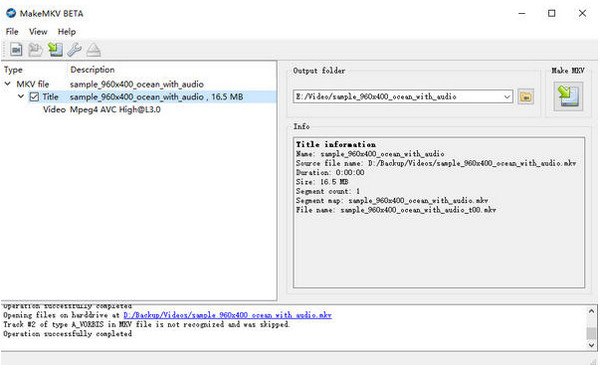
步驟 3. 點選 標題 預覽並檢查您想要翻錄的字幕、音軌、標題和其他內容。之後,您可以在右側設定目標資料夾。
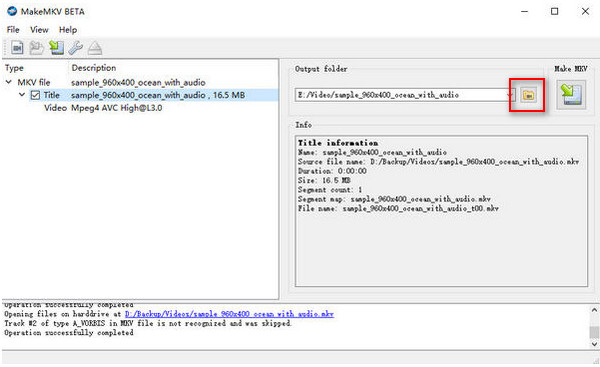
步驟4。按“製作MKV」按鈕開始將藍光電影翻錄為 MKV 格式。翻錄一部90分鐘的藍光電影至少要花一個小時。所有選定的標題將合併為一個視訊檔案。

第2部分。 如何在 Mac 上翻錄藍光電影
相容性: MacOS 10.13 或更高版本。
有些人可能想知道如何在 Mac 上翻錄藍光電影。我們想向您介紹適用於 Mac 用戶的最佳藍光翻錄程序, Leawo 藍光開膛手。它能夠將藍光翻錄為 180 多種格式,例如 MP4、MKV、MOV、MP3、FLAC 等。借助 AACS、BD+ 和最新的 MKB 保護,它可以解碼和翻錄藍光內容。此外,它還提供編輯設定來調整影片效果,這有助於優化您的觀看體驗。
以下是在 Mac 上翻錄藍光的步驟。
步驟1。 在執行 macOS 10.13 或更高系統的 Mac 電腦上下載並安裝 Leawo Blu-ray Ripper。然後,打開軟體。

第2步。 選擇 轉變 頂部功能表列中的選項。點選 新增 UHD / 藍光 / DVD > 從資料夾新增 載入一個您想要翻錄的藍光資料夾。點選 好的 底部的按鈕繼續。
筆記: 有完整電影、主電影和自訂模式三種模式可供您選擇。

步驟 3. 選擇 輸出設定檔 > 改變 選擇輸出格式,您可以選擇 H.265 MP4。然後,點擊右上角的轉換按鈕。
筆記: 提供各種輸出格式,如視訊、音訊、高畫質視訊等。

步驟4。 最後,您可以點擊 資料夾圖示 設定目標資料夾,然後按一下 轉變 再次開始翻錄過程。

第 3 部分。 翻錄藍光電影的常見問題解答
-
我可以使用 DVD 光碟機翻錄藍光光碟嗎?
雖然藍光光碟機可以讀取藍光、DVD 和 CD 光碟,但 DVD 光碟機無法讀取藍光光碟。要翻錄藍光光碟,您應該獲得藍光驅動器。
-
MakeMKV 可以翻錄藍光嗎?
是的,MakeMKV 可以翻錄受最新版本 AACS 和 BD+ 保護的藍光檔案。但 MakeMKV 會提取準確的藍光電影,無需壓縮到您的電腦。換句話說,如果藍光光碟的大小超過 20 到 30GB,您就必須將其保留在電腦上。此外,它還連結到 HandBrake 以幫助壓縮 MKV 檔案。
-
VLC 可以翻錄藍光嗎?
是的。是的,它可以。 VLC 可以將藍光轉換為數位格式。步驟1.運行VLC並點選選單中的媒體以選擇轉換/儲存。步驟 2. 按一下「光碟」選項卡,然後選擇光碟類型「藍光」並選取「無光碟」選單。步驟 3. 從下拉清單中選擇您的藍光光碟。步驟 4. 從設定檔下拉清單中選擇輸出格式。步驟 5. 按一下「開始」以在 VLC 中翻錄藍光。
包起來
現在,你一定有答案了 如何翻錄藍光電影。透過這 3 種簡單的方法,您可以獲得藍光數位副本,以便自由觀看藍光電影,並以更便捷的方式備份它們。 Blu-ray Master Free Blu-ray Ripper 實際上是一款優秀的藍光翻錄程序,免費且提供豐富的設定。您可以下載並嘗試!

